Cum se actualizează Biblioteca Kodi
Publicat: 2022-01-08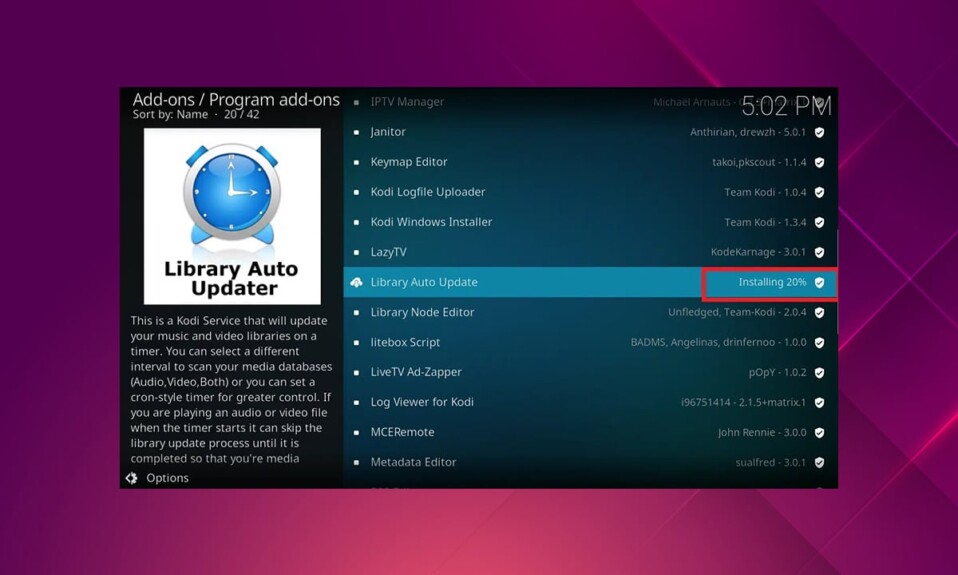
Kodi, anterior XBMC, este un centru media gratuit și open-source care permite utilizatorilor să acceseze o mare varietate de conținut media prin instalarea de suplimente. Sunt acceptate toate dispozitivele majore de operare, inclusiv Mac OS, Windows PC, Android, Linux, Amazon Fire Stick, Chromecast și altele. Kodi vă permite să vă încărcați biblioteca de filme, să urmăriți TV în direct din cadrul programului și să instalați suplimente pentru a vă oferi acces la o serie de moduri diferite de a petrece timpul. Este vital să mențineți Kodi la zi pentru a asigura o funcționare perfectă, dar nu este întotdeauna evident cum să faceți acest lucru. Astăzi, vă vom învăța cum să actualizați biblioteca Kodi XBMC automat și manual.
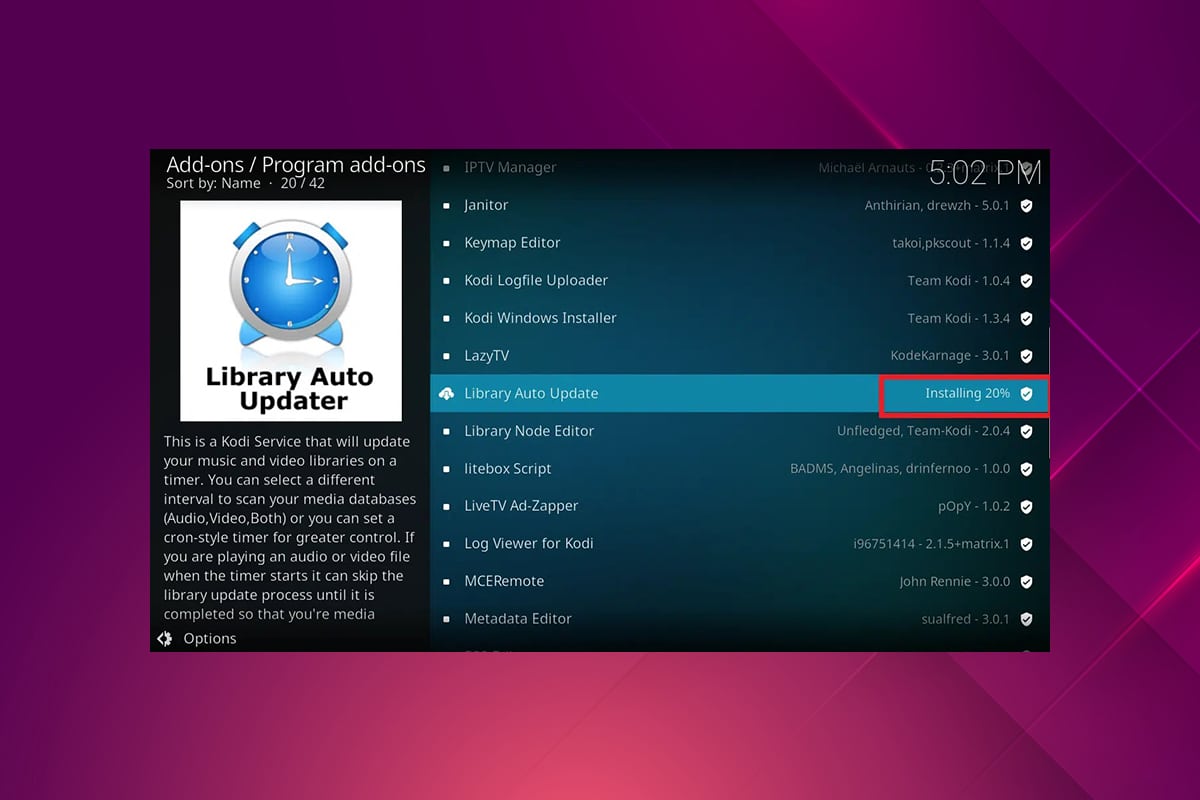
Cuprins
- Cum se actualizează biblioteca XBMC Kodi
- De ce să folosiți Kodi cu VPN?
- Cum să alegi opțiunea Kodi Update Library
- Metoda 1: Actualizare la pornirea Kodi
- Metoda 2: Actualizați manual
- Metoda 3: Utilizați suplimentul Kodi Auto-Update
- Metoda 4: Instalați suplimentul Watchdog
- Sfat profesionist: Cum să alegi VPN pentru Kodi
Cum se actualizează biblioteca XBMC Kodi
Biblioteca Kodi este creierul din spatele tuturor, așa că asigurați-vă că este actualizată. În acest fel, veți putea vizualiza cele mai recente seriale TV și filme încărcate. Poate fi o problemă de organizat dacă aveți o bibliotecă imensă de fișiere sau dacă actualizați frecvent biblioteca XBMC. Ceea ce aveți nevoie este un mijloc de a vă menține biblioteca organizată și actualizată, fără a fi nevoie să adăugați continuu noi fișiere la aceasta sau să executați actualizări repetate ale bibliotecii.
Notă: dacă colecția dvs. de muzică este relativ statică sau invers, Kodi vă permite să modificați setările pentru Biblioteca video și Biblioteca muzicală individual .
De ce să folosiți Kodi cu VPN?
În timp ce software-ul Kodi este open-source, gratuit și legal, unele dintre suplimentele disponibile vă permit să accesați conținut ilegal. ISP-ul dvs. local este probabil să monitorizeze și să raporteze plug-in-urile de streaming live, TV și filme către autoritățile guvernamentale și de afaceri, lăsându-vă expus de fiecare dată când intrați online. Prin urmare, puteți utiliza o rețea privată virtuală pentru a vă proteja de spionarea furnizorilor de servicii. VPN-urile funcționează ca o barieră între dvs. și conținutul descărcat. Citiți ghidul nostru despre Ce este VPN? Cum functioneaza?
Există câteva metode diferite pentru a realiza acest lucru, din fericire. În această postare, vă vom învăța cum să efectuați procesul de actualizare a bibliotecii XBMC manual sau automat.
Dacă nu ați folosit încă această aplicație uimitoare, citiți ghidul nostru despre Cum să instalați Kodi.
Cum să alegi opțiunea Kodi Update Library
În funcție de gradul de utilizare și de cerințele specifice, v-am arătat diferite modalități alternative de a vă actualiza biblioteca Kodi.
- Pentru utilizatorii Kodi ocazionali cu biblioteci de conținut mici, simpla activare a opțiunilor Kodi implicite pentru a vă actualiza biblioteca la pornire ar trebui să fie suficientă pentru a vă menține biblioteca la zi.
- Suplimentul Actualizare automată a bibliotecii este o soluție mai cuprinzătoare care vă va actualiza automat biblioteca fără a vă obliga să reporniți Kodi.
- În cele din urmă, ar trebui să utilizați Watchdog dacă doriți un control mai precis și posibilitatea de a avea fișiere încărcate în colecția dvs. instantaneu.
Metoda 1: Actualizare la pornirea Kodi
Cea mai simplă abordare pentru a vă asigura că biblioteca dvs. este menținută la zi este să aveți biblioteca de actualizare Kodi la pornire. Iată cum să faci asta:
1. Deschideți aplicația Kodi și faceți clic pe pictograma roată din partea de sus a ecranului de pornire pentru a deschide Setări , așa cum se arată.
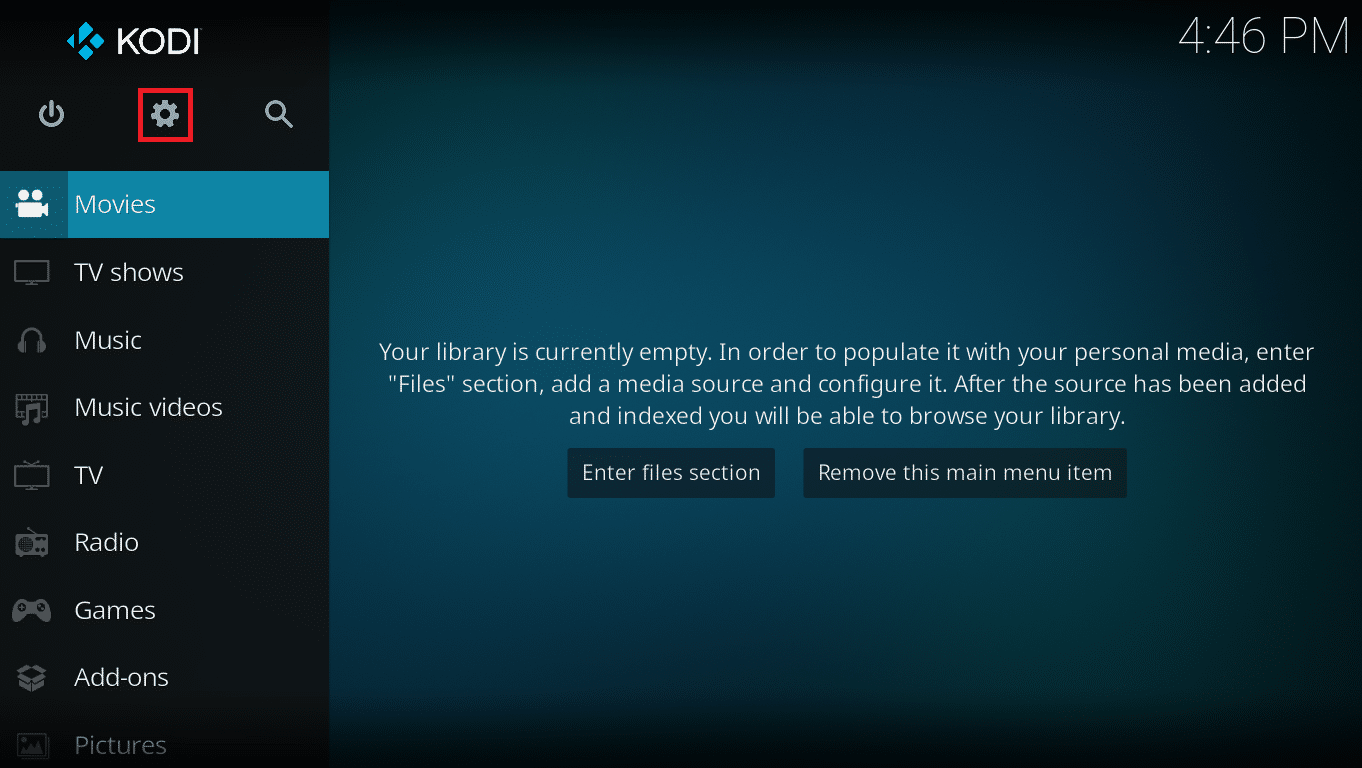
2. Apoi, selectați opțiunea Media .
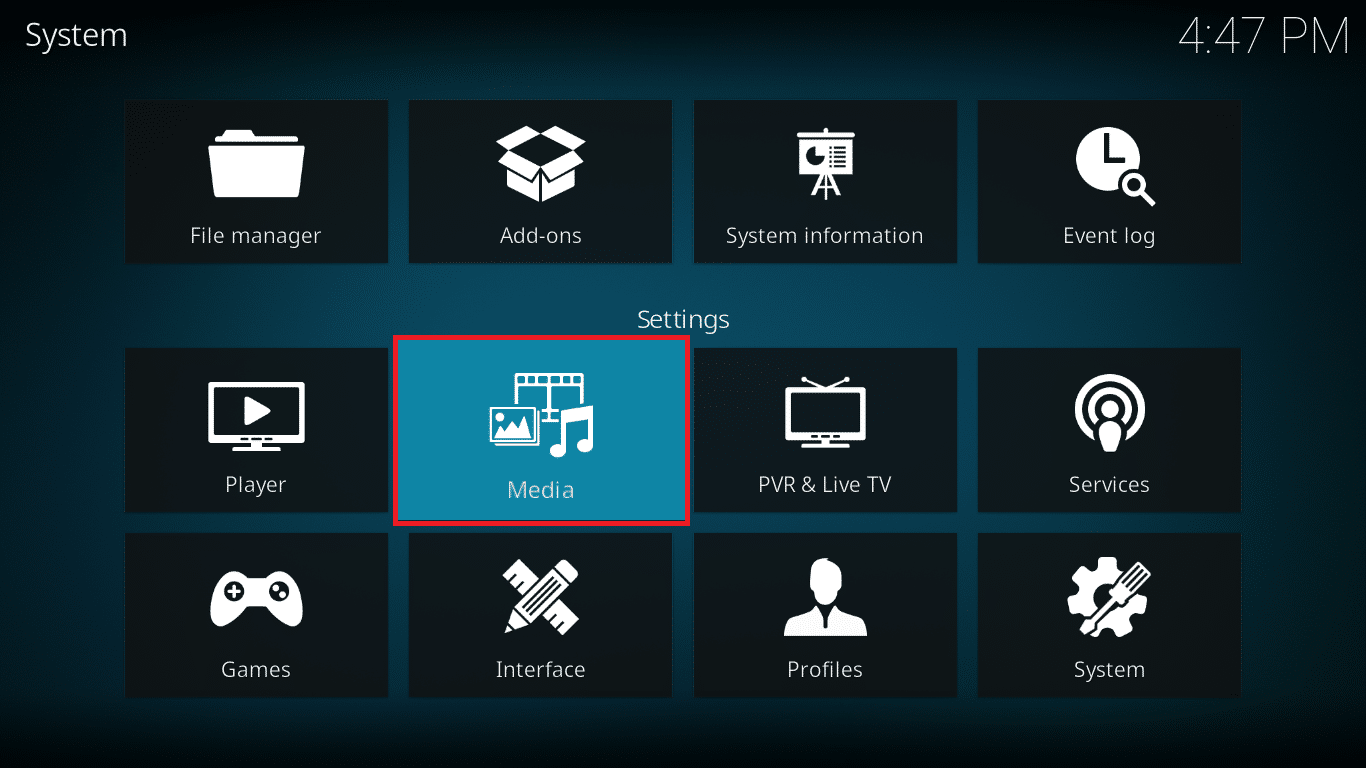
3. În meniul Bibliotecă , activați comutatorul pentru Actualizare bibliotecă la pornire în secțiunile Bibliotecă video și Bibliotecă muzicală , afișate evidențiate.
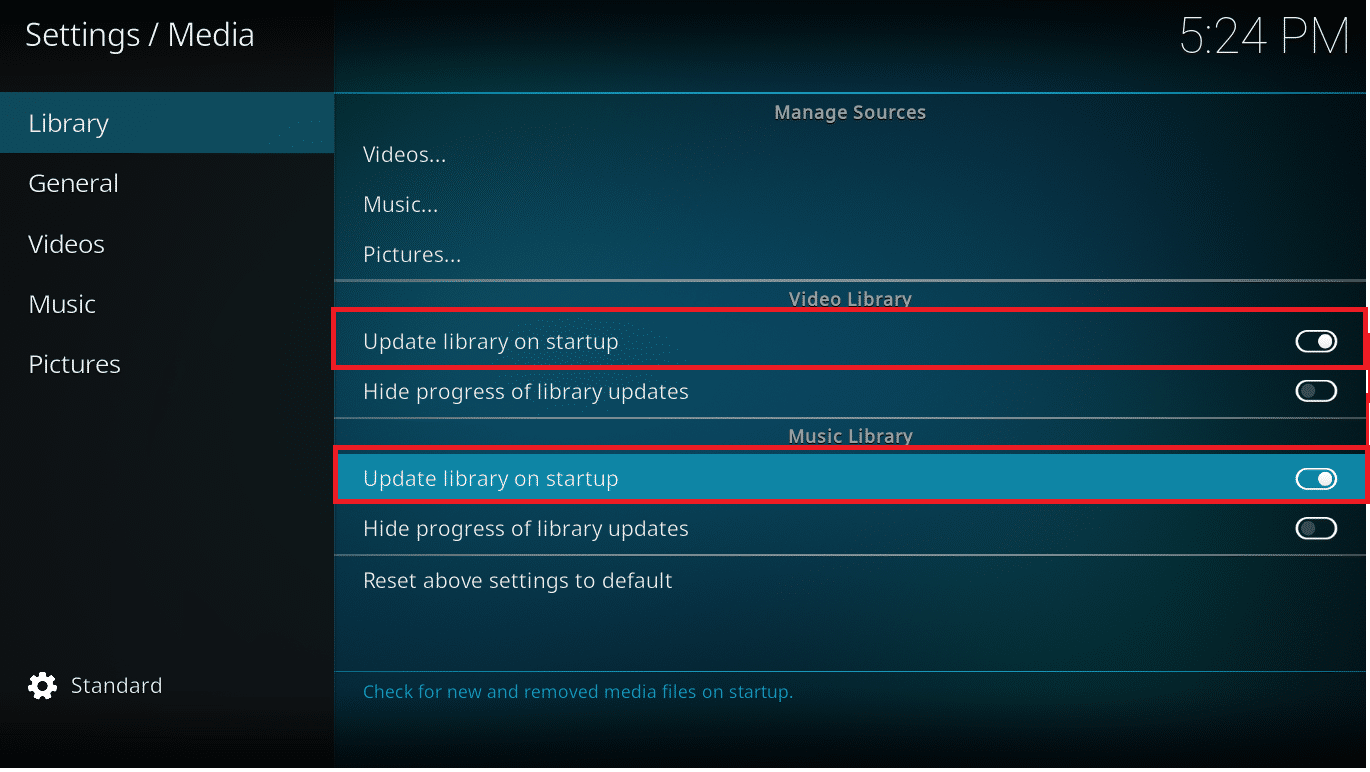
În continuare, Kodi va adăuga automat cele mai recente fișiere în bibliotecă de fiecare dată când deschideți aplicația. Cu toate acestea, dacă aveți întotdeauna Kodi deschis și rulat pe dispozitivul dvs., acest lucru nu va fi foarte util.
Citiți și: Cum să vizionați jocurile Kodi NBA
Metoda 2: Actualizați manual
Poate fi necesar să vă actualizați biblioteca manual atunci când:
- Poate că nu aveți nevoie de un întreg dispozitiv pentru actualizarea de rutină a materialului.
- Instalarea unui supliment și configurarea acestuia pentru a vă actualiza automat biblioteca ar putea să nu merite dacă adăugați lucruri noi în bibliotecă la fiecare câteva săptămâni.
Deoarece aceasta este o caracteristică încorporată a lui Kodi, procesul este destul de simplu. Iată cum să vă actualizați manual biblioteca XBMC Kodi:
1. Pe ecranul de pornire Kodi , alegeți oricare dintre filele laterale pe care doriți să le actualizați, de exemplu , Filme, TV sau videoclipuri muzicale .
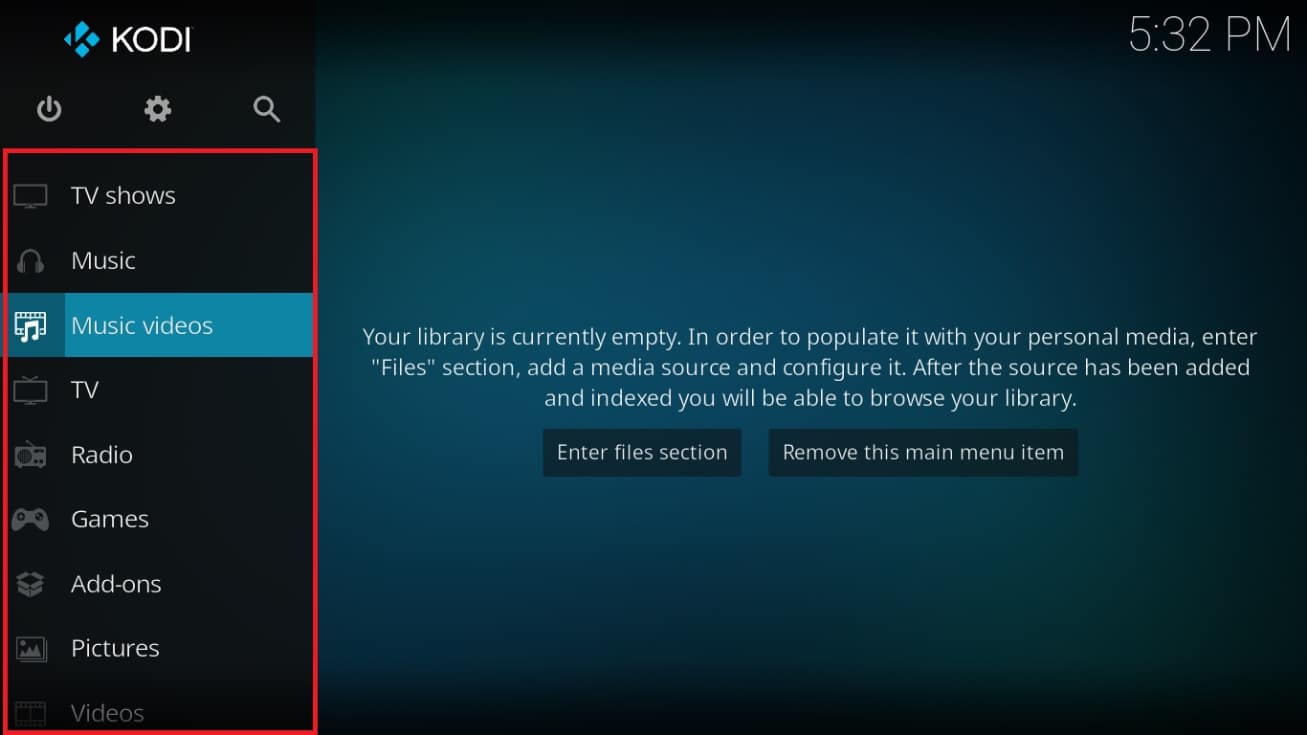
2. Apăsați tasta săgeată stânga de pe tastatură pentru a deschide meniul din partea stângă.
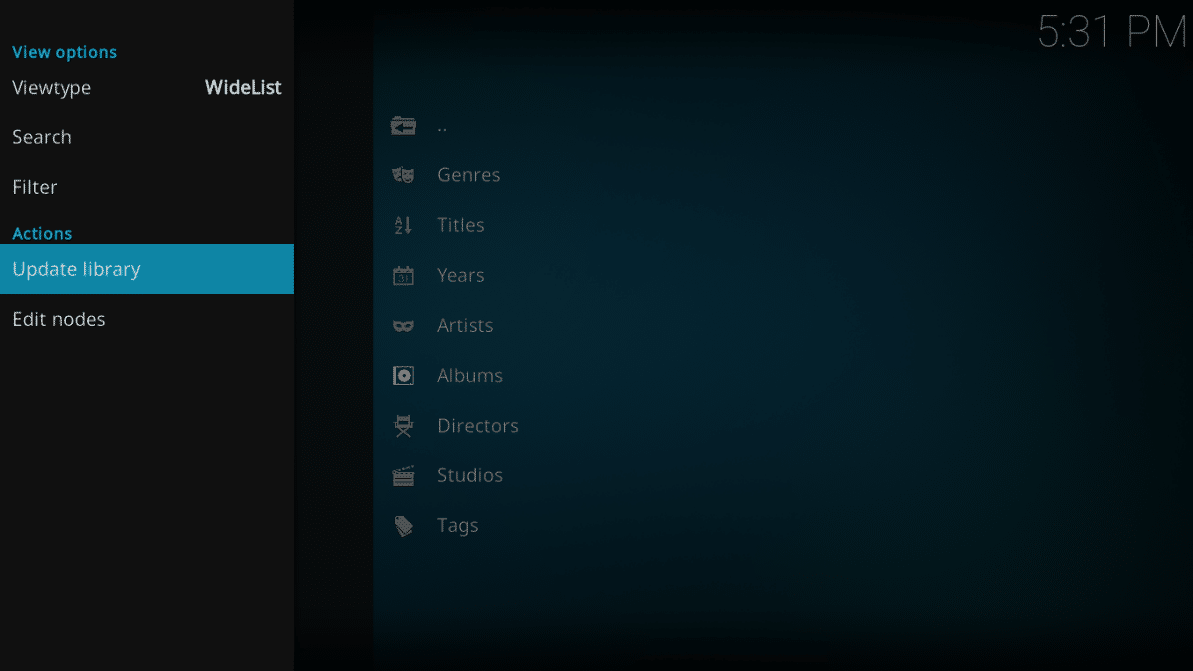
3. Pentru a începe procesul de actualizare, faceți clic pe Actualizare bibliotecă în panoul din stânga, așa cum se arată. Acesta este modul în care puteți actualiza manual biblioteca XBMC.
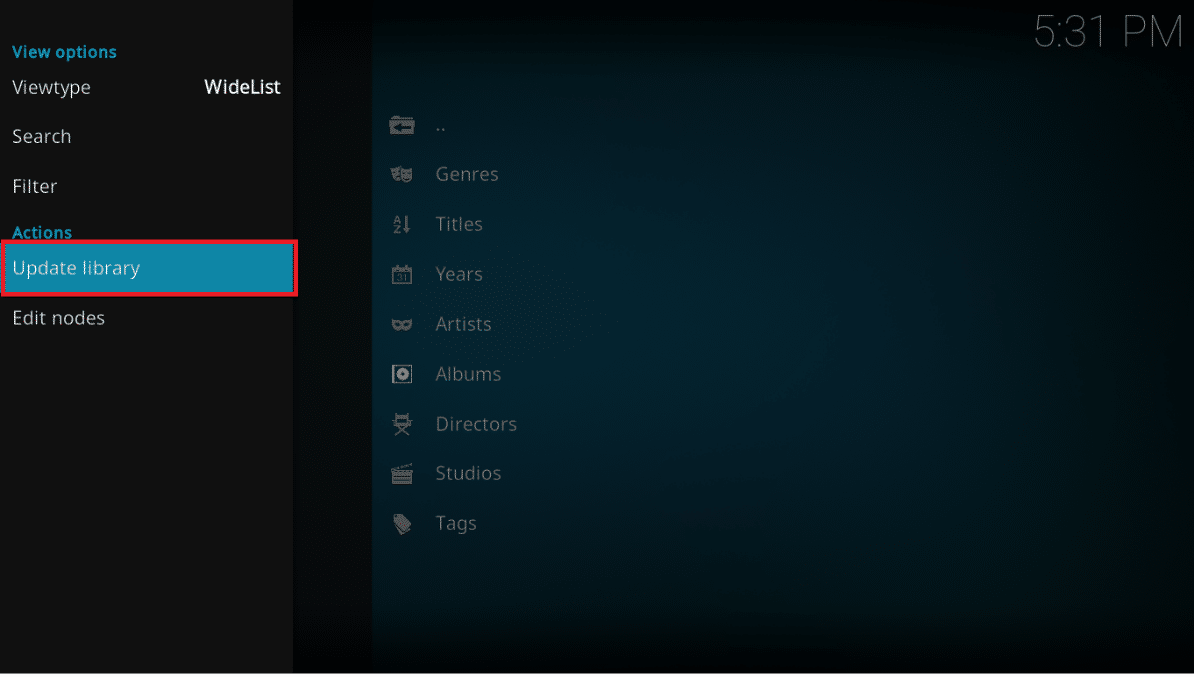
Citiți și: Cum să adăugați favorite în Kodi
Metoda 3: Utilizați suplimentul Kodi Auto-Update
Există un supliment care vă poate ajuta să vă configurați dispozitivul Kodi, astfel încât biblioteca să fie actualizată automat la o frecvență predefinită . Suplimentul de actualizare automată a bibliotecii, care poate fi găsit în depozitul oficial Kodi, este o modalitate grozavă de a programa reîmprospătările bibliotecii după bunul plac. Este ușor de configurat și utilizat pentru a vă menține colecția în ordine. Iată cum să actualizați Biblioteca XBMC Kodi folosind Add-on:

1. Accesați fila Suplimente din panoul din stânga al ecranului de pornire Kodi .
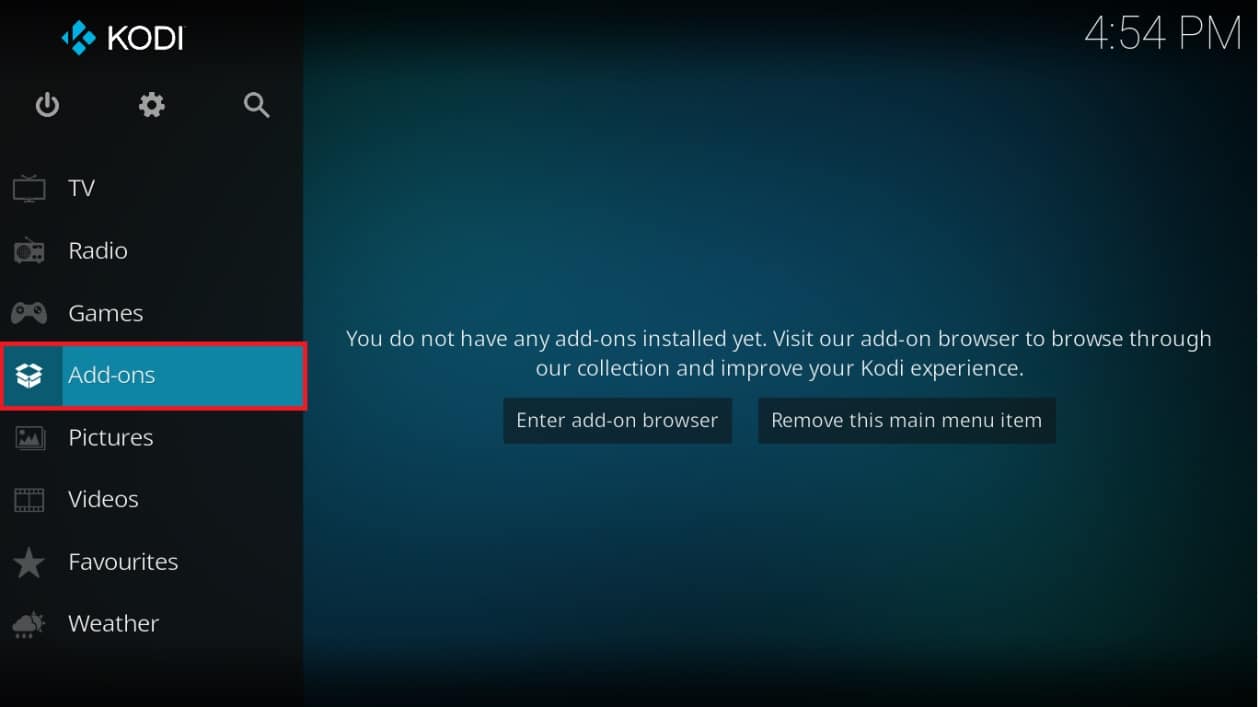
2. Faceți clic pe pictograma casetă deschisă din panoul din stânga al meniului Add-ons , afișată evidențiată.
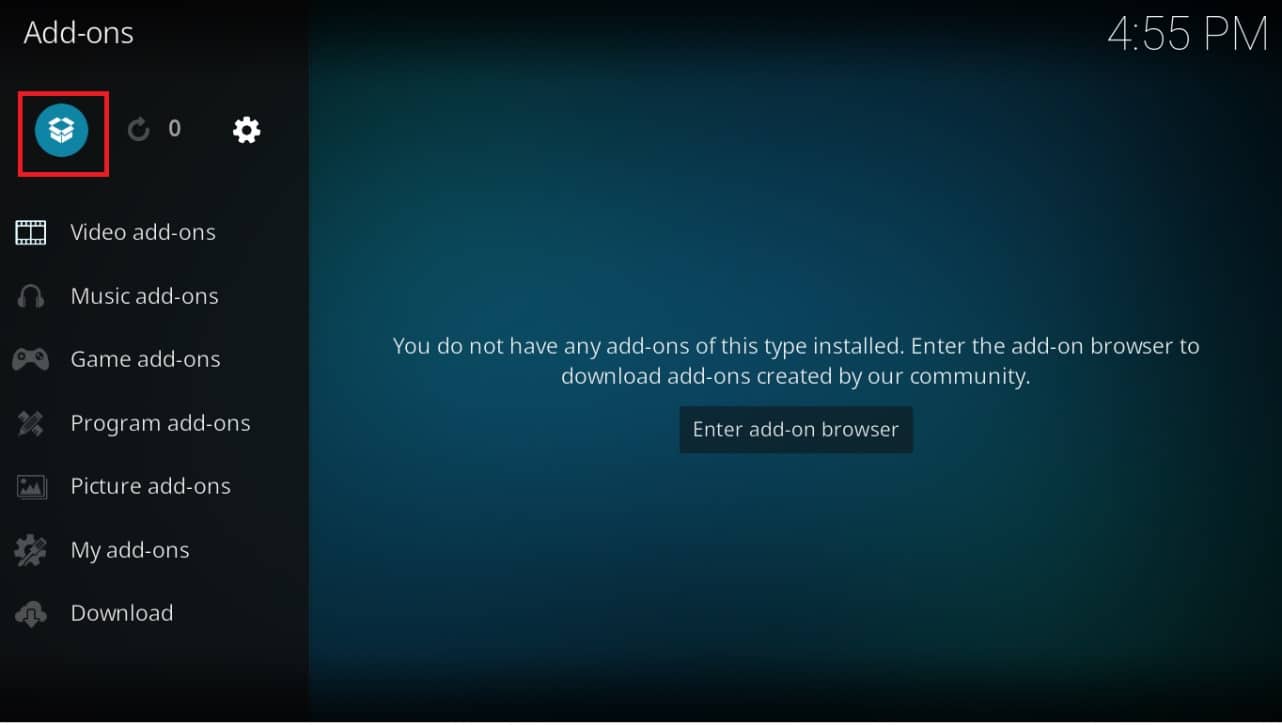
3. Selectați opțiunea Instalare din depozit din listă.
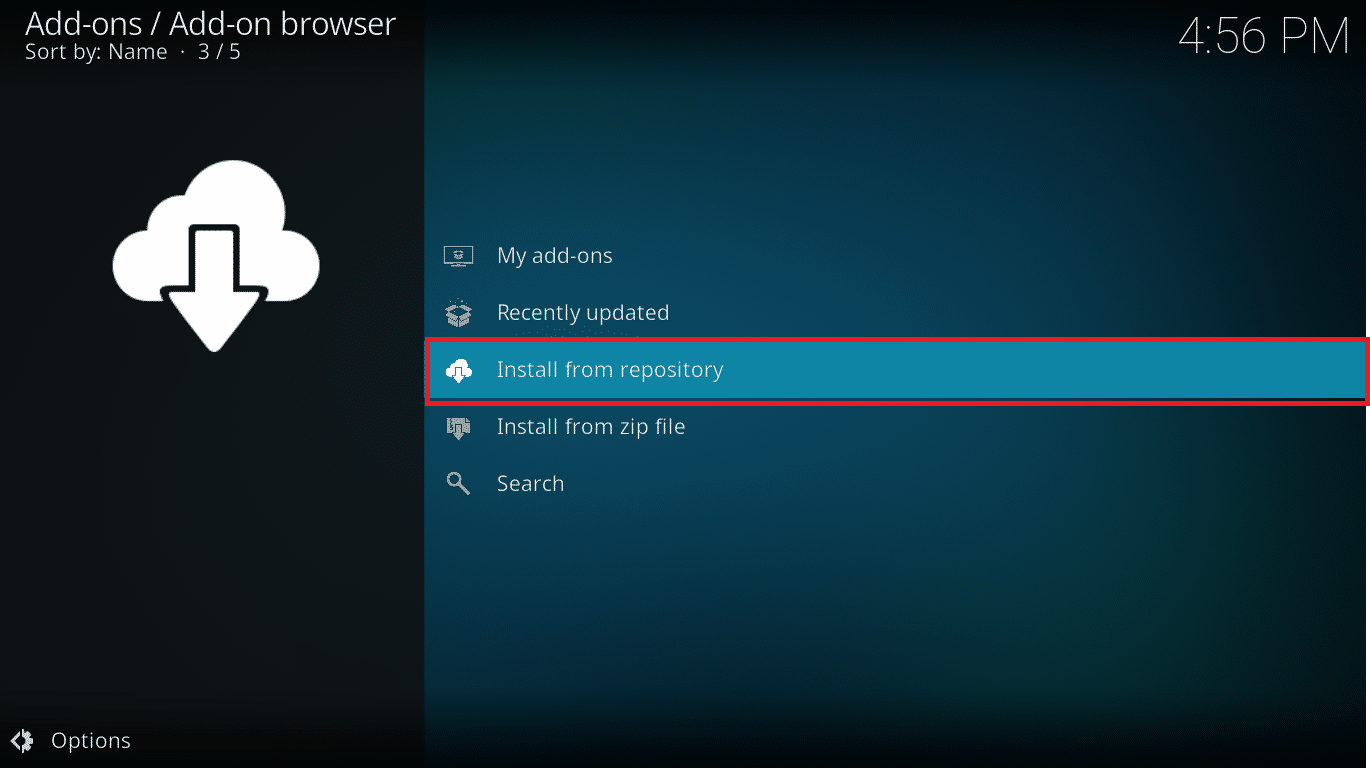
4. Alegeți opțiunea Program add-ons din meniu, așa cum este prezentat.

5. Faceți clic pe Actualizare automată a bibliotecii .
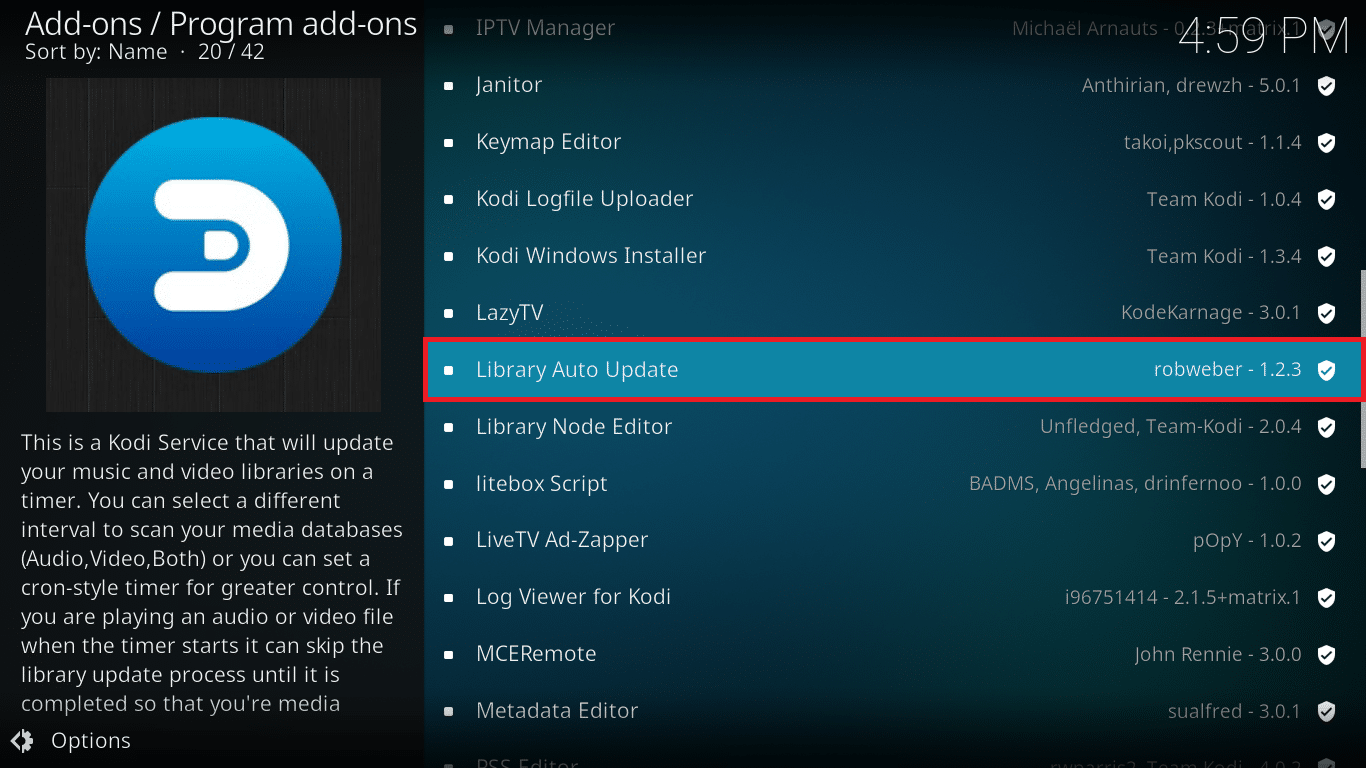
6. În pagina de informații suplimentare, faceți clic pe butonul Instalare , afișat evidențiat.
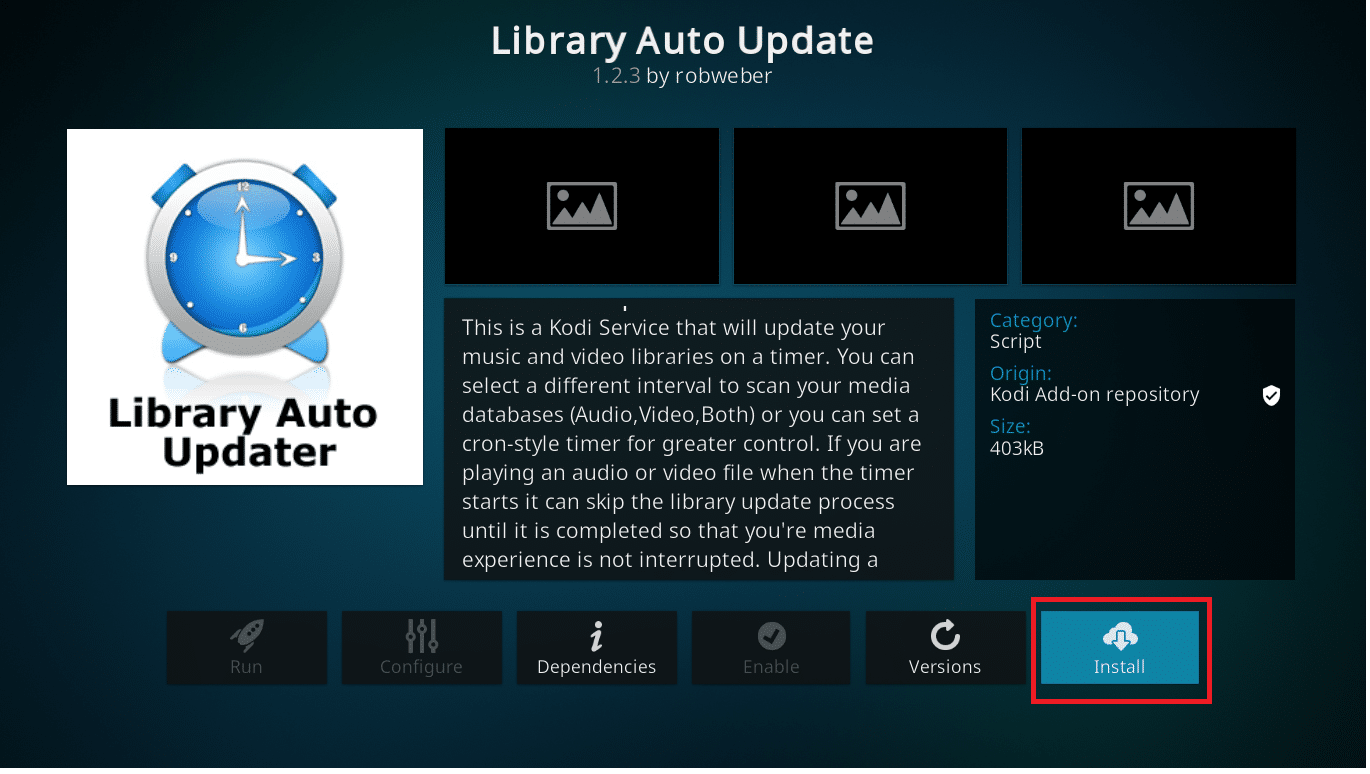
7. Acesta va începe descărcarea și instalarea suplimentului. Puteți vedea progresul acestuia, așa cum se arată.
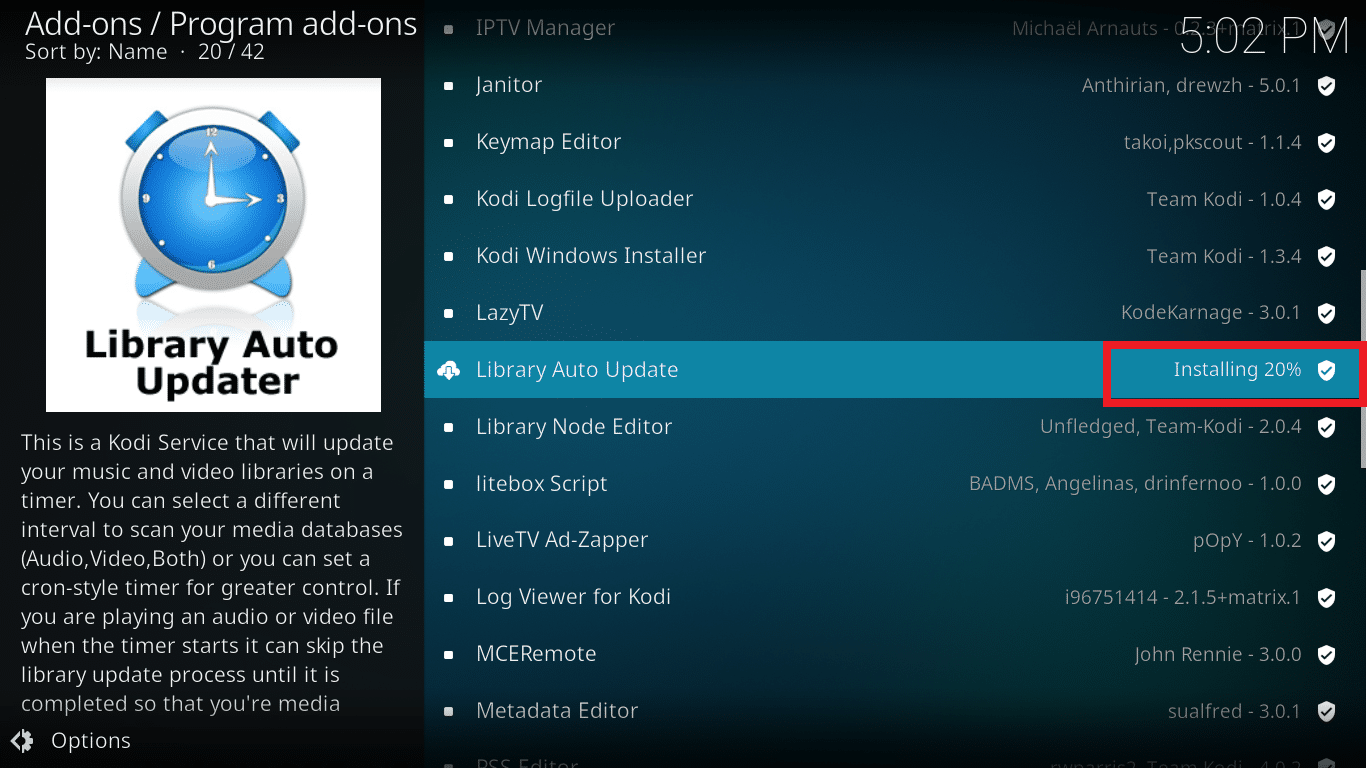
Actualizarea automată a bibliotecii se va reîmprospăta o dată pe zi în mod implicit . Cu excepția cazului în care vă aflați că actualizați materialul mai regulat, acest lucru ar trebui să fie suficient pentru majoritatea oamenilor.
Citește și: Cum să urmărești NFL pe Kodi
Metoda 4: Instalați suplimentul Watchdog
Actualizările programate sunt convenabile, dar sunt insuficiente dacă adăugați frecvent fișiere media. Acest lucru este valabil mai ales dacă ați configurat un dispozitiv automat pentru a înregistra sau descărca programe TV noi și doriți să le vizualizați imediat ce devin disponibile. În astfel de circumstanțe, Watchdog este suplimentul de care aveți nevoie. Suplimentul Watchdog Kodi oferă o abordare unică a actualizărilor bibliotecii. În loc să funcționeze cu un temporizator, vă monitorizează sursele în fundal și le actualizează de îndată ce sunt identificate modificări . Cool, corect!
1. Lansați Kodi. Accesați Add-ons > Add-on browser > Instalați din depozit , conform instrucțiunilor din metoda anterioară.
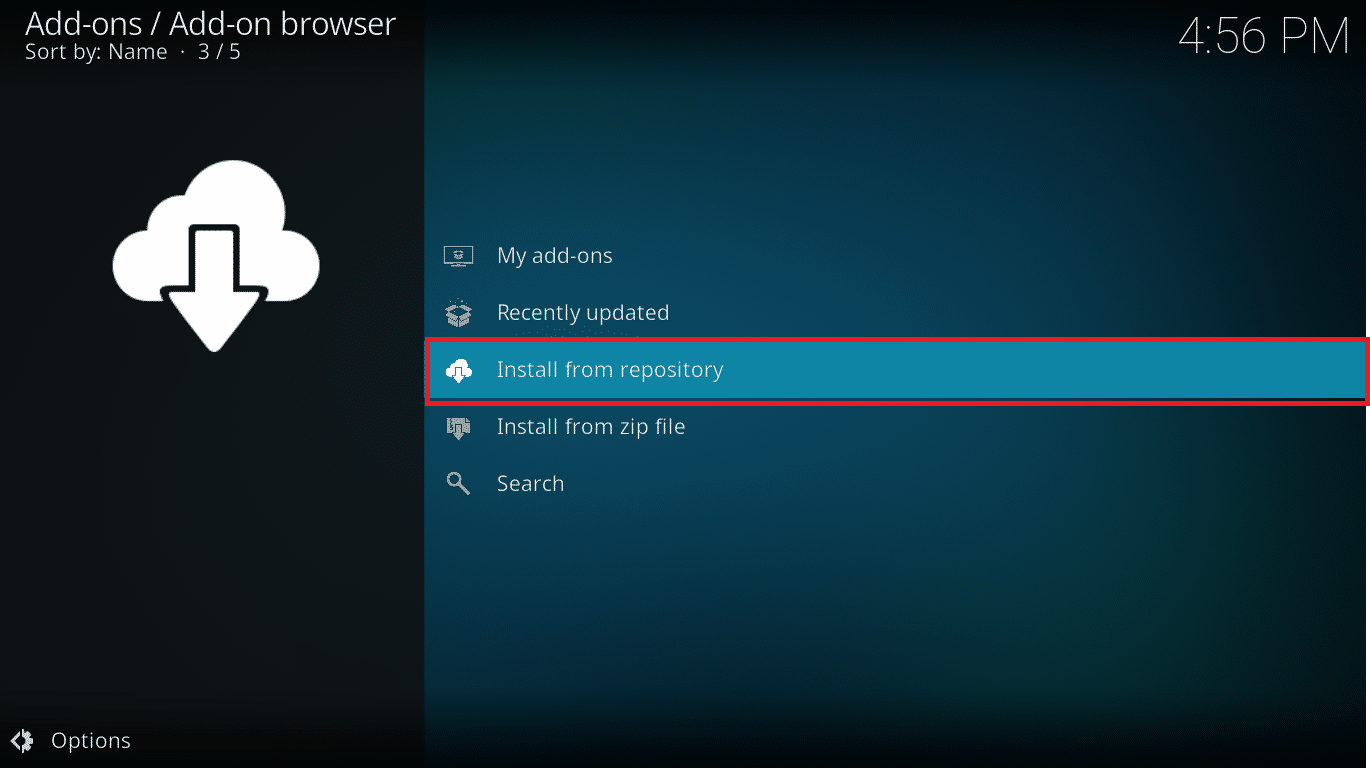
2. Aici, faceți clic pe Servicii , așa cum este prezentat.
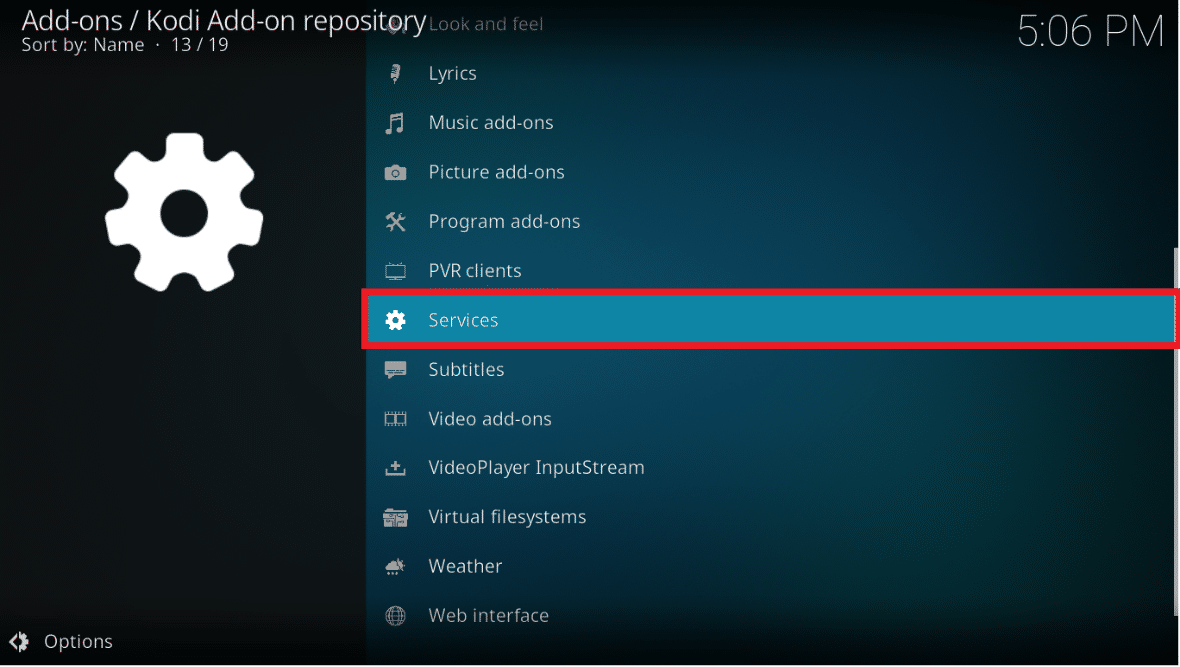
3. Apoi, alegeți Library Watchdog din lista de servicii.
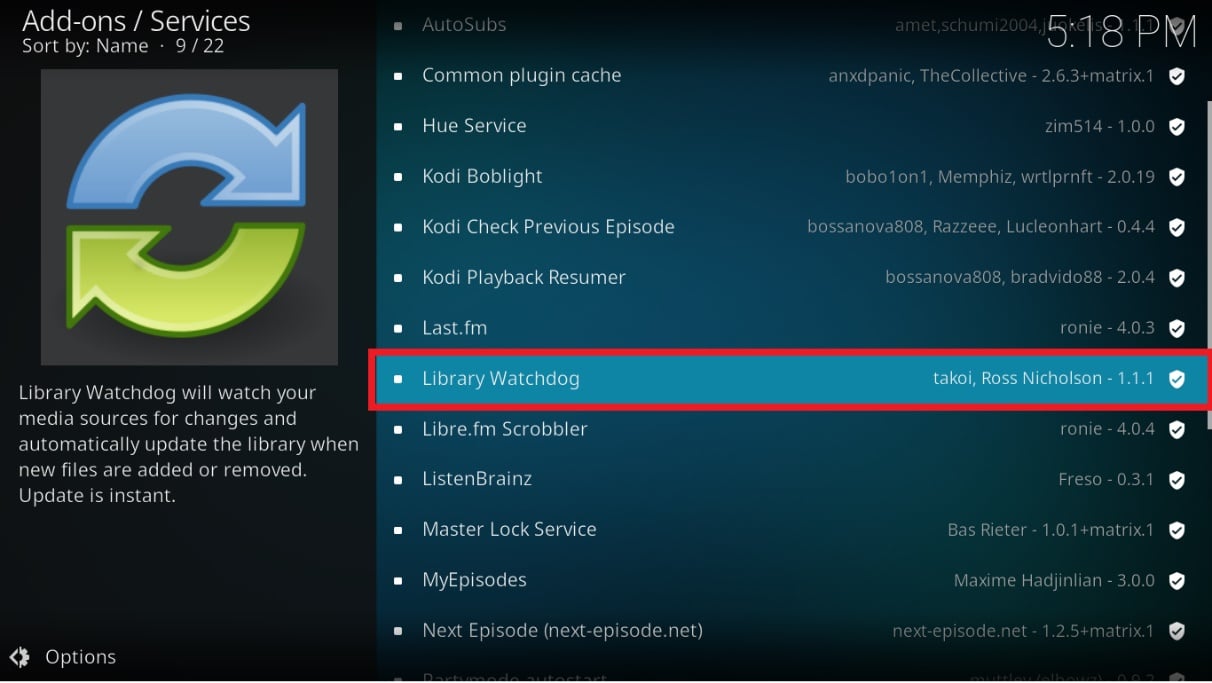
4. Pentru a descărca și instala suplimentul, faceți clic pe butonul Instalare din colțul din dreapta jos.
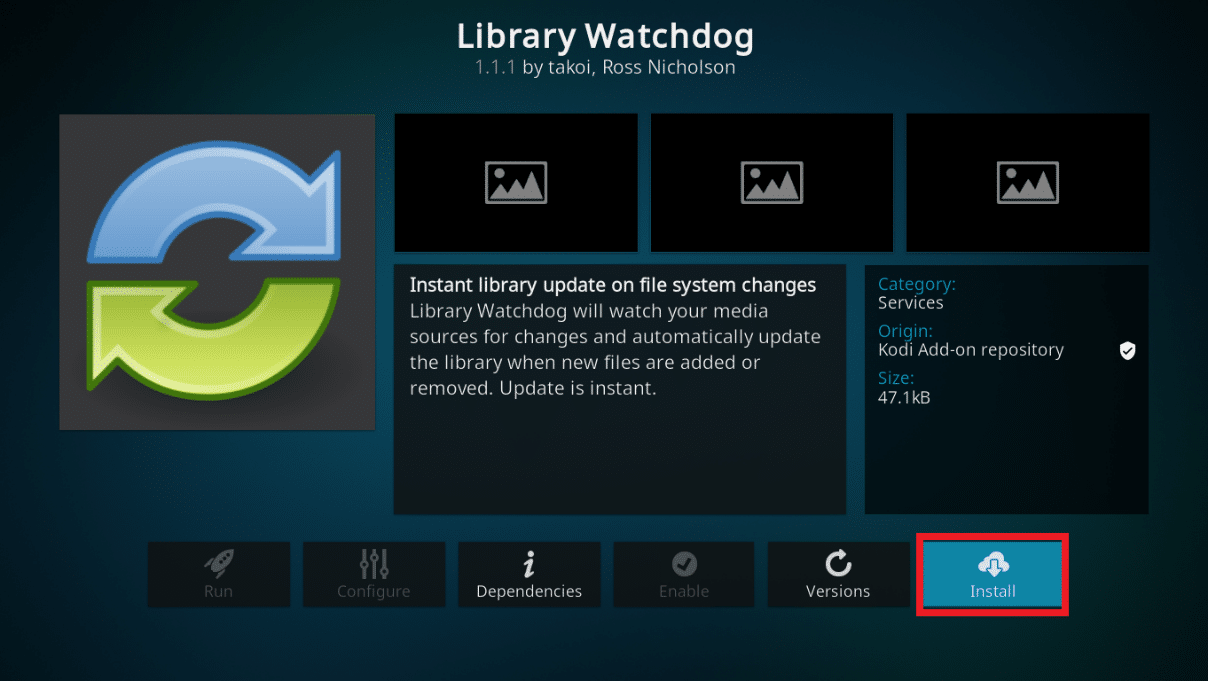
Nu ar trebui să modificați nimic în mod implicit, deoarece va începe să vă vizioneze sursele și să actualizați biblioteca de îndată ce se va schimba ceva. Pentru a vă păstra meniul îngrijit, porniți funcția de curățare pentru a elimina fișierele din bibliotecă dacă sunt distruse la sursă.
Citește și: Cum să joci jocuri Steam de la Kodi
Sfat profesionist: Cum să alegi VPN pentru Kodi
Pentru a garanta că VPN-ul dvs. nu interferează cu vizualizarea conținutului Kodi, asigurați-vă că acordă prioritate următoarelor funcții:
- Viteză de descărcare rapidă: Datorită distanței suplimentare de călătorie a datelor, precum și a supraîncărcării de criptare, toate VPN-urile impun o anumită întârziere. Acest lucru poate duce la o reducere substanțială a calității video, mai ales dacă preferați calitatea HD. Dacă viteza este importantă pentru dvs. atunci când utilizați un VPN, asigurați-vă că serviciul dvs. acordă prioritate conexiunilor rapide la server.
- Politică de înregistrare zero: un furnizor VPN reputat urmează o politică riguroasă împotriva menținerii înregistrărilor despre comportamentul utilizatorilor, pe lângă criptarea și anonimizarea datelor. Deoarece informațiile dvs. confidențiale nu sunt niciodată salvate pe un computer extern, acest lucru oferă un nivel de protecție extraordinar de ridicat. Dacă o politică de înregistrare VPN nu este specificată în avans, începeți să căutați o opțiune mai bună.
- Permiteți toate tipurile de trafic și fișiere: Unele VPN-uri limitează tipurile de fișiere și trafic pe care utilizatorii le pot descărca, cum ar fi torrente și materiale P2P. Acest lucru ar putea face efectiv Kodi inutilizabil.
- Disponibilitatea serverelor: Schimbarea locațiilor virtuale pentru a accesa conținut geo-blocat este unul dintre principalele avantaje ale utilizării unui VPN. Cu cât este mai mare numărul de servere oferite de un VPN, cu atât este mai potrivit pentru streaming Kodi.
Întrebări frecvente (FAQs)
Î1. Ce este biblioteca Kodi?
Ans. Când instalați pentru prima dată Kodi, nu are idee unde sau care sunt fișierele dvs. Elementele dvs. media, cum ar fi episoadele TV, filmele și muzica, sunt stocate în biblioteca Kodi. Baza de date conține locațiile tuturor materialelor dvs. media, precum și coperta, cum ar fi afișe de filme și metadate, cum ar fi actori, tipul de fișier și alte informații. Ar trebui să vă actualizați biblioteca pe măsură ce adăugați filme și muzică la colecție, astfel încât să vă puteți accesa cu ușurință media folosind meniurile date.
Q2. Ce se întâmplă când biblioteca Kodi este actualizată?
Ans. Când vă actualizați biblioteca Kodi, aceasta caută în toate sursele de date pentru a vedea ce filme și episoade TV ați salvat. Va folosi site-uri precum themoviedb.com sau thetvdb.com pentru a obține metadate precum actori, narațiune și coperta. Odată ce înțelege ce tip de fișiere se uită, va detecta și orice fișiere care nu mai sunt disponibile, permițându-vă să vă curățați biblioteca media de elementele inutile.
Recomandat:
- Top 10 cele mai bune suplimente pentru canale indiene Kodi
- Cum să tăiați videoclipuri în Windows 10 folosind VLC
- 3 moduri de a opri deschiderea Spotify la pornire în Windows 11
- Top 15 site-uri gratuite de streaming sportiv
Sperăm că aceste informații au fost utile și că ați reușit să rezolvați cum să efectuați procesul de actualizare a bibliotecii Kodi , manual și automat. Spuneți-ne care dintre strategiile a funcționat cel mai bine pentru dvs. De asemenea, dacă aveți întrebări/sugestii cu privire la acest articol, atunci nu ezitați să le trimiteți în secțiunea de comentarii.
